win10家庭版任务管理器被禁用怎么打开 win10家庭版任务管理器被管理员禁用了怎么打开
更新时间:2023-10-30 16:48:49作者:haoxt
多数品牌电脑都是自带win10家庭版系统,如果遇到任务管理器被管理员禁用的情况,就不能使用组策略来解除,那么win10家庭版任务管理器被禁用怎么打开呢?win10家庭版遇到任务管理器被禁用的情况,可以通过注册表来解决,下面就来学习下win10家庭版任务管理器被管理员禁用了怎么打开的方法。
解决方法:
1、"win+R"快捷键开启运行,输入"regedit",确定打开。
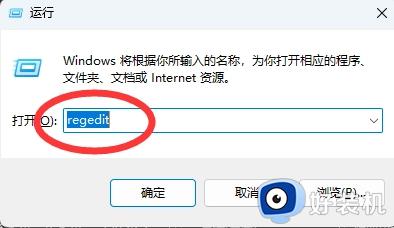
2、进入到注册表编辑器后,将"计算机HKEY_CURRENT_USER\Software\Microsoft\Windows\CurrentVersion\Policies\System"复制粘贴到上方地址栏中并回车定位到此。
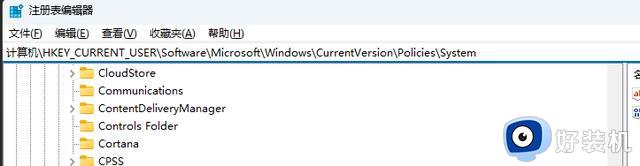
3、然后找到右侧中的"DisableTaskMgr"双击打开。
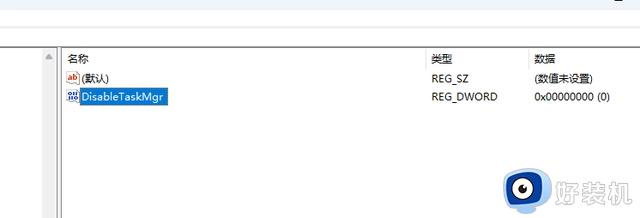
4、最后在打开的窗口界面中,将"数值数据"改为"0",并点击确定保存就可以了。
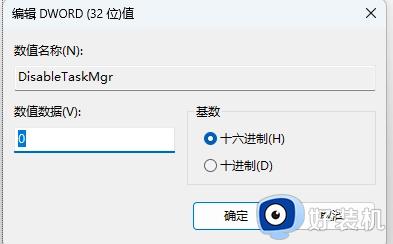
以上就是win10家庭版任务管理器被禁用怎么打开的全部内容,如果你遇到这个问题,就可以参考上面的教程来解决,希望对大家有帮助。
win10家庭版任务管理器被禁用怎么打开 win10家庭版任务管理器被管理员禁用了怎么打开相关教程
- win10任务管理器被禁用了怎么打开 win10任务管理器被禁用怎么解除
- windows10任务管理器被管理员禁用怎么打开 win10任务管理器被管理员禁用怎么解除
- win10家庭版无法打开任务管理器的解决方法 win10家庭版任务管理打不开怎么办
- win10任务管理器没了怎么办 win10任务管理器没有了如何恢复
- windows10任务管理器怎么打开 win10电脑任务管理器在哪里打开
- windows10怎么打开任务管理器 win10任务管理器的打开方法
- win10家庭版怎么启用administrator win10家庭版开启administrator用户方法
- win10任务管理器无法打开怎么办 win10任务管理器打不开解决方法
- win10不能打开任务管理器怎么办 win10打开不了任务管理器解决方法
- win10如何打开任务管理器 win10开启任务管理器的方法
- win10拼音打字没有预选框怎么办 win10微软拼音打字没有选字框修复方法
- win10你的电脑不能投影到其他屏幕怎么回事 win10电脑提示你的电脑不能投影到其他屏幕如何处理
- win10任务栏没反应怎么办 win10任务栏无响应如何修复
- win10频繁断网重启才能连上怎么回事?win10老是断网需重启如何解决
- win10批量卸载字体的步骤 win10如何批量卸载字体
- win10配置在哪里看 win10配置怎么看
win10教程推荐
- 1 win10亮度调节失效怎么办 win10亮度调节没有反应处理方法
- 2 win10屏幕分辨率被锁定了怎么解除 win10电脑屏幕分辨率被锁定解决方法
- 3 win10怎么看电脑配置和型号 电脑windows10在哪里看配置
- 4 win10内存16g可用8g怎么办 win10内存16g显示只有8g可用完美解决方法
- 5 win10的ipv4怎么设置地址 win10如何设置ipv4地址
- 6 苹果电脑双系统win10启动不了怎么办 苹果双系统进不去win10系统处理方法
- 7 win10更换系统盘如何设置 win10电脑怎么更换系统盘
- 8 win10输入法没了语言栏也消失了怎么回事 win10输入法语言栏不见了如何解决
- 9 win10资源管理器卡死无响应怎么办 win10资源管理器未响应死机处理方法
- 10 win10没有自带游戏怎么办 win10系统自带游戏隐藏了的解决办法
